KmPlot adalah program suite KDE yang digunakan untuk memplot grafik suatu fungsi dan integral atau turunannya. Ini adalah plotter matematika yang fantastis. KDE mampu memplot fungsi yang berbeda secara bersamaan dan menggabungkannya dalam fungsi baru. Semua grafik ini dapat diwarnai, dan tampilan dapat diskalakan, dapat diperbesar, dan dapat dikonfigurasi. Program KmPlot menawarkan pengurai matematika yang fantastis dan beberapa tipe plot seperti polar, implisit, diferensial, parametrik, dll.
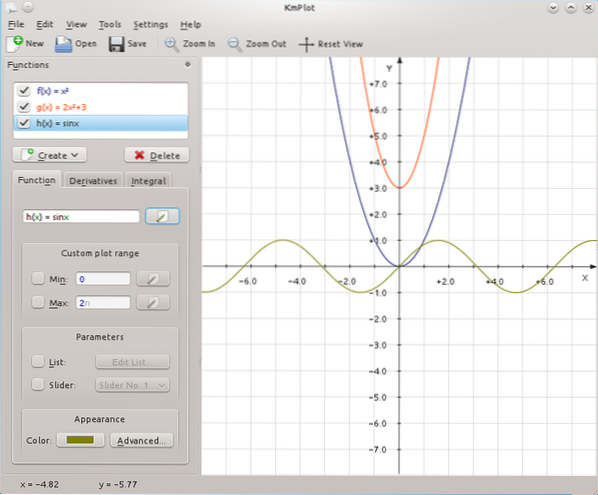
Ini menyediakan alat matematika sederhana untuk menemukan maksimum/minimum suatu fungsi. Semua fungsi berparametri dapat dilihat dengan menyesuaikan parameter variabel melalui penggeser. Plot ini dapat diekspor sebagai BMP dan PNG, dan pengguna dapat mencetaknya. Jadi berikut adalah daftar fitur yang ditawarkan oleh KmPlot:
- Ini menawarkan fitur visual dan numerik.
- Anda dapat menemukan maxima dan minima.
- Anda dapat secara dinamis mengubah parameter fungsi.
- Ini membantu untuk memplot Integra dan fungsi turunan.
- Anda dapat memplot antara plot dan sumbu pertama grafik.
Sebaiknya gunakan program KmPlot jika Anda ingin memplot berbagai fungsi dan mengukurnya untuk memahami perilakunya. Artikel ini akan menjelaskan seluruh prosedur plotting di Linux dengan KmPlot, termasuk instalasi.
Merencanakan di Linux dengan KmPlot
Karena KmPlot adalah bagian dari proyek KDE, KmPlot tersedia di sebagian besar sistem manajemen paket. Kami menggunakan sistem berbasis Debian untuk menjalankan perintah di bawah ini untuk menginstal KmPlot di sistem.
$ sudo apt-get install KmPlot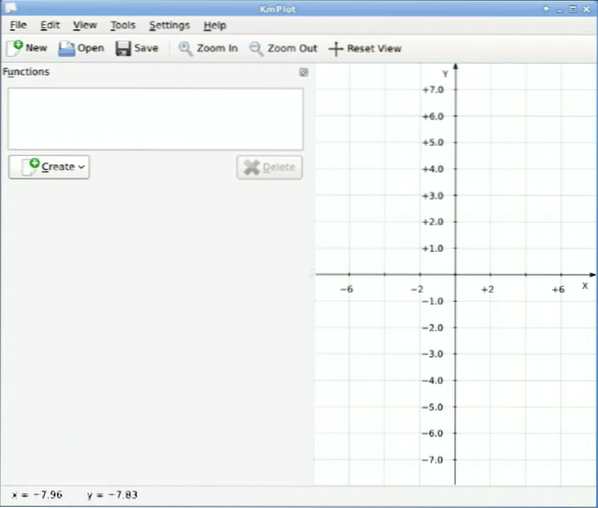
Setelah membuka KmPlot, Anda akan mendapatkan ruang kosong untuk memulai fungsi matematika di dalamnya. Ada jendela daftar fungsi di sisi kiri layar di mana Anda dapat memilih fungsi untuk bekerja pada proyek Anda. Ada jendela plot utama di sisi kanan yang mewakili semua perubahan yang terjadi dalam tampilan grafis.
Sekarang, buat fungsi untuk menggunakannya di KmPlot, jadi klik tombol Buat untuk membuka menu baru. Dalam opsi ini, Anda dapat memilih plot yang berbeda seperti Cartesian, diferensial, atau kutub.
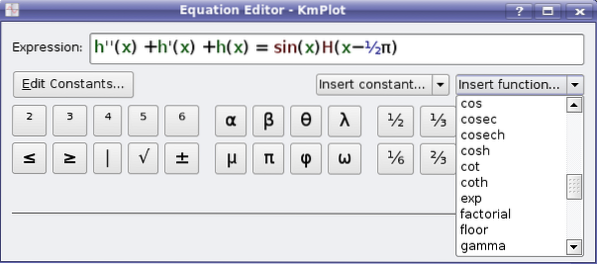
Ada fungsi sederhana dan konstanta standar untuk membuat fungsi tertentu di KmPlot. Setelah selesai, KmPlot akan memperbarui jendela utama Anda dengan membuat plot pada grafik. Anda juga dapat memilih opsi lanjutan dengan mengklik tombol Lanjutan. Sekarang Anda dapat mengubah opsi default untuk pekerjaan Anda.
Setelah itu, atur label untuk nama fungsi, maxima, dan minima. Buka panel kiri bawah untuk melihat integral dan turunan dari fungsi yang dipilih. Sekarang, klik tombol warna dan pilih warna untuk kurva turunan untuk menyorot plot baru.
Anda juga dapat membuat plot rumit menggunakan kombinasi fungsi dalam pekerjaan. Opsi ini menguntungkan ketika Anda ingin mendapatkan detail mendalam tentang perilaku fungsi yang mendasarinya. KmPlot juga menawarkan beberapa opsi untuk bekerja dengan plot, jadi klik alat Area Plot untuk membuka jendela pop-up. Anda dapat memilih plot Cartesian untuk menghitung luas antara sumbu x dan kurva. Anda dapat mengklik Alat, lalu opsi kalkulator, untuk membuka jendela baru untuk perhitungan/perhitungan cepat.
Dua opsi dalam menu Alat digunakan untuk menemukan minimum lokal dan maksimum. Oleh karena itu, Anda harus memberikan rentang yang sesuai untuk pencarian sehingga KmPlot dapat membatasi pencarian. Sistem koordinat adalah aspek penting dalam memplot fungsi di KmPlot. Anda juga dapat menyesuaikan sistem koordinat dari opsi tertentu, jadi klik Lihat dan pilih Sistem Koordinat untuk itu.
Jika Anda ingin mengubah batas sumbu x dan y dengan mengatur jarak kisi sumbu, Anda dapat menentukan fungsi jarak kisi opsi alat. Seperti yang telah kami jelaskan di atas, KmPlot adalah bagian dari rangkaian KDE, memperoleh beberapa bagian dari kemampuan proyek. Anda dapat dengan mudah membuat skrip perilaku KmPlot menggunakan perintah D-Bus. Misalnya, Anda dapat memplot fungsi menggunakan perintah berikut:
qdbus org.kde.kmplot-PID /parserorg.kde.kmplot.Pengurai.addFunction "f(x)=4sinx+2cosx" ""
Setelah menyelesaikan pekerjaan Anda di KmPlot, Anda dapat menyimpannya dengan mengklik File, lalu Simpan atau Palsu dan Simpan. Sedangkan untuk menyimpan pekerjaan dalam format apapun, Anda juga dapat menyimpan pekerjaan Anda sebagai gambar dengan mengklik Klik File dan kemudian Ekspor untuk menyimpan jendela plot ke dalam format gambar.
Kesimpulan
KmPlot adalah bagian dari program suite KDE yang digunakan untuk fungsi grafik. Ini adalah plotter matematika KDE yang luar biasa dan dapat memplot fungsi yang berbeda secara bersamaan dan menggabungkannya dalam fungsi baru. Dalam artikel ini, kami telah menyertakan semua detail yang diperlukan mengenai plot di Linux dengan KmPlot sehingga Anda dapat menggunakannya di sistem Anda dengan mudah. Kami telah membahas prosedur lengkap dari instalasi hingga menyimpan file akhir di sistem Anda your.
 Phenquestions
Phenquestions


